'>
যদি আপনি খেলছেন ওয়ারক্রাফ্টের ওয়ার্ল্ড (ওডাব্লু) এবং অডিও হঠাৎ করে কেটে যায়, বা কোনও শব্দ নেই, আপনি একা নন! অনেক খেলোয়াড় এটি রিপোর্ট করছে। তবে সুসংবাদটি হ'ল আপনি এটি ঠিক করতে পারেন। এখানে চেষ্টা করার জন্য 8 টি ফিক্স রয়েছে।
চেষ্টা করার সমাধানগুলি:
আপনি তাদের সব চেষ্টা করতে হবে না; আপনি তালিকার নিচের দিকে কাজ করুন যতক্ষণ না আপনি নিজের জন্য কৌশলটি সন্ধান করে।
- কেবল এবং ভলিউম পরীক্ষা করুন
- আপনার অডিও ডিভাইসটি ডিফল্ট ডিভাইসে সেট করুন
- অডিও বর্ধন অক্ষম করুন
- আপনার অডিও ড্রাইভার আপডেট করুন
- গেমের সেটিংস পুনরায় সেট করুন
- অপ্রয়োজনীয় পটভূমি প্রোগ্রাম বন্ধ করুন
- অস্থায়ী গেম ফাইলগুলি সাফ করুন
- ব্লিজার্ড ব্যাটলনট অ্যাপটি পুনরায় ইনস্টল করুন
1 স্থির করুন: কেবল এবং ভলিউম পরীক্ষা করুন
আপনার যদি কোনও শব্দ না হয় কি দারুন , আপনার অডিও ডিভাইসটি আপনার কম্পিউটারের সাথে ভালভাবে সংযুক্ত আছে এবং আপনার নিঃশব্দ করা হয়নি তা পরীক্ষা করা দরকার। নীচের নির্দেশাবলী অনুসরণ করুন:
- আলগা তারগুলি বা ভুল জ্যাকের জন্য আপনার স্পিকার এবং হেডফোন সংযোগগুলি পরীক্ষা করুন।
- আপনার শক্তি এবং ভলিউম স্তরগুলি পরীক্ষা করে দেখুন এবং সমস্ত ভলিউম নিয়ন্ত্রণগুলি আপ করার চেষ্টা করুন।
- কিছু স্পিকার এবং অ্যাপ্লিকেশনগুলির নিজস্ব ভলিউম নিয়ন্ত্রণ রয়েছে এবং আপনাকে সেগুলি সমস্ত পরীক্ষা করতে হবে।
- মনে রাখবেন যে হেডফোনগুলি প্লাগ ইন করা অবস্থায় আপনার স্পিকারগুলি সম্ভবত কাজ করবে না।
যদি আপনার কেবলগুলি এবং ভলিউম ঠিক থাকে তবে নীচের স্থির দিকে যান।
ঠিক করুন 2: আপনার অডিও ডিভাইসটি ডিফল্ট ডিভাইসে সেট করুন
আপনি যদি ইউএসবি বা এইচডিএমআই ব্যবহার করে কোনও অডিও ডিভাইসে সংযোগ করছেন তবে নিশ্চিত হয়ে নিন যে আপনি যে রেকর্ডিং এবং প্লেব্যাক ডিভাইসগুলি ব্যবহার করছেন তা উভয়ই উইন্ডোতে ডিফল্ট ডিভাইসে সেট করা আছে। কিভাবে করতে হবে এখানে আছে:
1) আপনার কীবোর্ডে, উইন্ডো লোগো কী এবং টি টিপুন একই সাথে রান ডায়ালগ বক্সটি খুলতে।

2) প্রকার mmsys.cpl , তারপরে আপনার কীবোর্ডের এন্টার কী টিপুন।
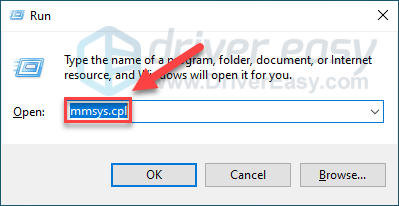
3) আপনি যে অডিও ডিভাইসটি ব্যবহার করতে চান তা ডান ক্লিক করুন, তারপরে নির্বাচন করুন ডিফল্ট ডিভাইস হিসাবে সেট করুন ।
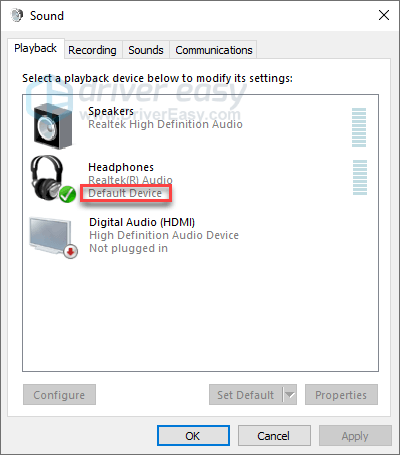
4) ক্লিক প্রয়োগ করুন> ঠিক আছে ।
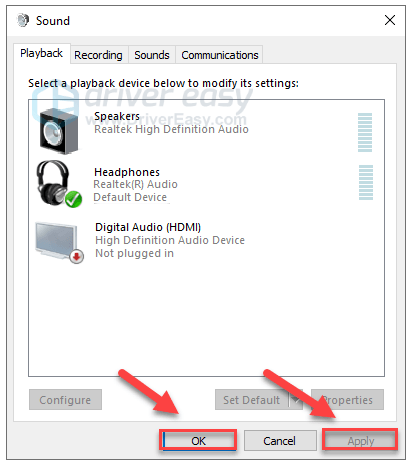
শব্দটি যদি এখনও কাজ করে না কি দারুন , বা আপনার অডিও ডিভাইসটি ইতিমধ্যে ডিফল্ট ডিভাইস হিসাবে সেট করা আছে, নীচে ঠিক করুন।
ফিক্স 3: অডিও বর্ধন অক্ষম করুন
কিছু অডিও ড্রাইভার সাউন্ডের মান উন্নত করতে সফ্টওয়্যার উন্নত ব্যবহার করে। এটি কারণ হতে পারে কি দারুন অডিও ইস্যু যদি আপনার অডিও ড্রাইভার সঠিকভাবে কাজ না করে — বা যদি আপনার সিপিইউ খুব ভারীভাবে ট্যাক্স করা হয়।
অডিও বর্ধন নিষ্ক্রিয় করতে, নীচের নির্দেশাবলী অনুসরণ করুন:
1) আপনার কীবোর্ডে, উইন্ডো লোগো কী এবং টি টিপুন একই সাথে রান ডায়ালগ বক্সটি খুলতে।

2) প্রকার mmsys.cpl , তারপরে আপনার কীবোর্ডের এন্টার কী টিপুন।
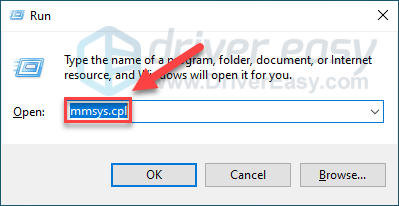
3) আপনি যে অডিও ডিভাইসটি ব্যবহার করতে চান তা ডান ক্লিক করুন, তারপরে বৈশিষ্ট্যগুলি নির্বাচন করুন।
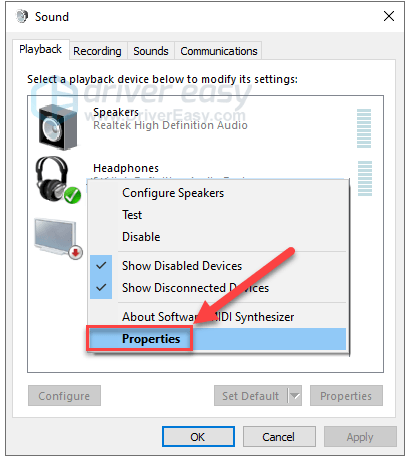
4) ক্লিক করুন উন্নত ট্যাব তারপরে বক্সটি চেক করুন সমস্ত উন্নতি নিষ্ক্রিয় করুন )।
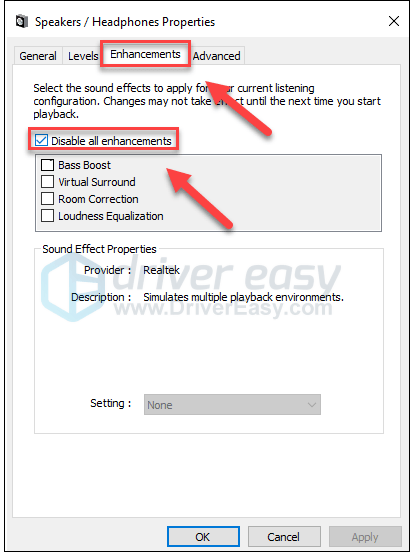
* আপনার যদি উন্নত ট্যাব না থাকে তবে ক্লিক করুন উন্নত ট্যাব পরিবর্তে, তারপর চেক করুন অডিও বর্ধন সক্ষম করুন ।
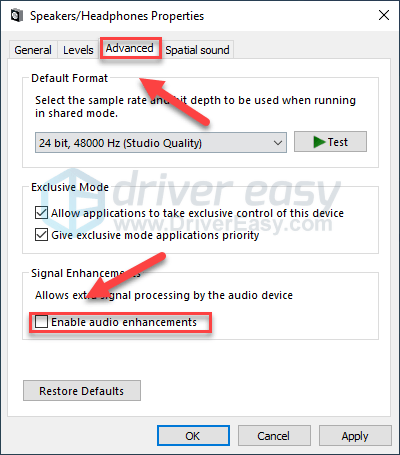
5) ক্লিক আবেদন করুন> ঠিক আছে ।
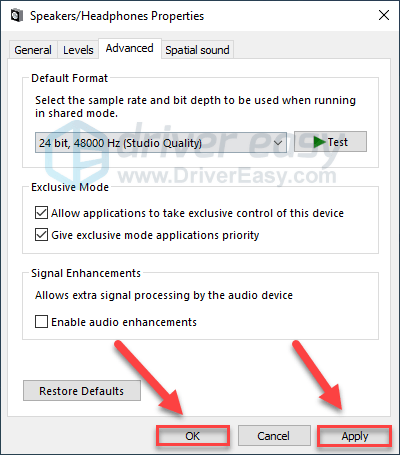
যদি অডিও বর্ধন বন্ধ করে দেওয়া আপনার সমস্যার সমাধান করে না, তবে পড়ুন এবং নীচে ঠিক করে দেখুন।
ফিক্স 4: আপনার অডিও ড্রাইভার আপডেট করুন
আপনি যদি ভুল অডিও ড্রাইভার ব্যবহার করেন বা এটির মেয়াদ শেষ হয়ে যায় তবে ওউ শব্দটির সমস্যা দেখা দিতে পারে। সুতরাং এটি আপনার সমস্যার সমাধান করে কিনা তা দেখতে আপনার অডিও ড্রাইভার আপডেট করা উচিত।
আপনার অডিও ড্রাইভার আপডেট করার জন্য দুটি উপায় রয়েছে:
বিকল্প 1 - ম্যানুয়ালি - আপনার চালককে এভাবে আপডেট করার জন্য আপনার কিছু কম্পিউটার দক্ষতা এবং ধৈর্য প্রয়োজন, কারণ আপনাকে অনলাইনে ড্রাইভার সঠিকভাবে খুঁজে পেতে হবে, এটি ডাউনলোড করতে হবে এবং ধাপে ধাপে এটি ইনস্টল করতে হবে।
বা
বিকল্প 2 - স্বয়ংক্রিয়ভাবে (প্রস্তাবিত) - এটি দ্রুত এবং সহজ বিকল্প। এটি কেবল কয়েকটি মাউস ক্লিকের মাধ্যমে সম্পন্ন হয়েছে - আপনি কম্পিউটার নবাগত হলেও সহজ।
বিকল্প 1 - ড্রাইভারটি ম্যানুয়ালি ডাউনলোড এবং ইনস্টল করুন
আপনার সাউন্ড কার্ডের প্রস্তুতকারক অডিও ড্রাইভার আপডেট করে চলেছে। এটি পেতে, আপনাকে প্রস্তুতকারকের ওয়েবসাইটে যেতে হবে, আপনার নির্দিষ্ট সংস্করণের উইন্ডোজ সংস্করণ (উদাহরণস্বরূপ, উইন্ডোজ 32 বিট) এর সাথে চালক খুঁজে পেতে হবে এবং ম্যানুয়ালি ড্রাইভারটি ডাউনলোড করতে হবে।
একবার আপনি আপনার সিস্টেমে সঠিক ড্রাইভারটি ডাউনলোড করার পরে ডাউনলোড করা ফাইলটিতে ডাবল ক্লিক করুন এবং ড্রাইভারটি ইনস্টল করার জন্য অন-স্ক্রীন নির্দেশাবলী অনুসরণ করুন।
বিকল্প 2 - স্বয়ংক্রিয়ভাবে আপনার অডিও ড্রাইভার আপডেট করুন
অডিও ড্রাইভারকে ম্যানুয়ালি আপডেট করার মতো সময়, ধৈর্য বা কম্পিউটার দক্ষতা না থাকলে আপনি এটি দিয়ে স্বয়ংক্রিয়ভাবে এটি করতে পারেন ড্রাইভার সহজ ।
ড্রাইভার ইজি স্বয়ংক্রিয়ভাবে আপনার সিস্টেমটিকে সনাক্ত করবে এবং এর জন্য সঠিক ড্রাইভারটি খুঁজে পাবে। আপনার কম্পিউটারটি ঠিক কোন সিস্টেমে চলছে তা জানা দরকার নেই, আপনার ভুল ড্রাইভারটি ডাউনলোড এবং ইনস্টল করার ঝুঁকি থাকা দরকার না এবং ইনস্টল করার সময় আপনার কোনও ভুল করার বিষয়ে চিন্তা করার দরকার নেই।
আপনি ড্রাইভার ইজির ফ্রি বা প্রো সংস্করণ দিয়ে স্বয়ংক্রিয়ভাবে আপনার ড্রাইভার আপডেট করতে পারেন। তবে প্রো সংস্করণের সাথে এটিতে মাত্র 2 টি ক্লিক লাগে:
1) ডাউনলোড করুন এবং ড্রাইভার ইজি ইনস্টল করুন।
2) চালক ইজি চালান এবং ক্লিক করুন এখন স্ক্যান করুন বোতাম ড্রাইভার ইজি তারপরে আপনার কম্পিউটারটি স্ক্যান করবে এবং কোনও সমস্যা ড্রাইভার সনাক্ত করবে।
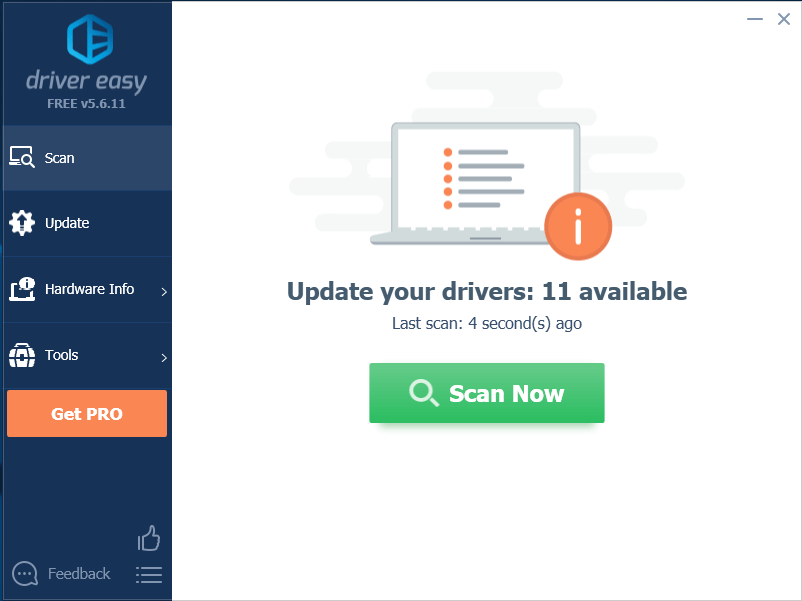
3) ক্লিক করুন আপডেট বোতাম সেই ড্রাইভারটির সঠিক সংস্করণ স্বয়ংক্রিয়ভাবে ডাউনলোড করতে গ্রাফিক্স ড্রাইভারের পাশে, আপনি নিজে এটি ইনস্টল করতে পারেন (আপনি এটি বিনামূল্যে সংস্করণ দিয়ে করতে পারেন)।
বা ক্লিক করুন সমস্ত আপডেট করুন এর সঠিক সংস্করণটি স্বয়ংক্রিয়ভাবে ডাউনলোড এবং ইনস্টল করতে সব আপনার সিস্টেমে যে ড্রাইভারগুলি নিখোঁজ বা পুরানো আছে ((এটির জন্য প্রয়োজন প্রো সংস্করণ যা সম্পূর্ণ সমর্থন এবং 30 দিনের অর্থ ফেরতের গ্যারান্টি সহ আসে। আপনি আপডেট আপডেট ক্লিক করলে আপনাকে আপগ্রেড করার জন্য অনুরোধ জানানো হবে))
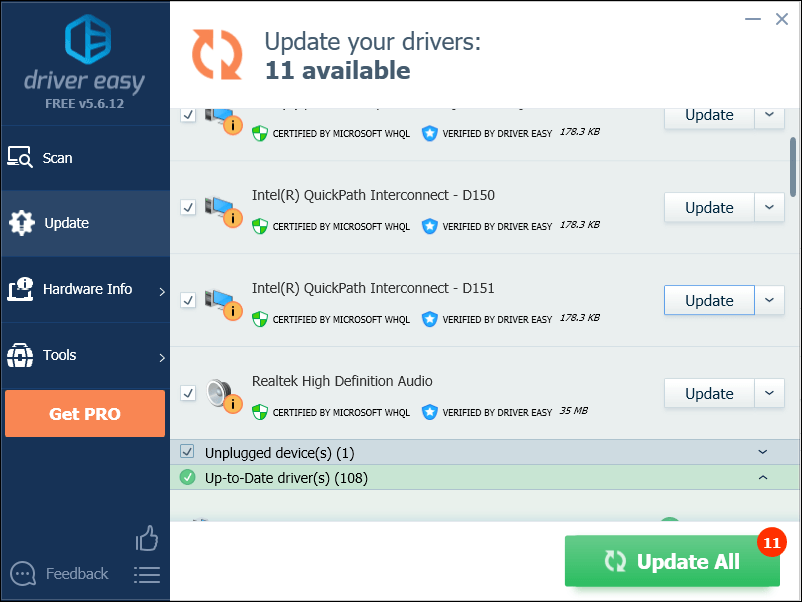
5 স্থির করুন: গেমের সেটিংস পুনরায় সেট করুন
ইন-গেমের সেটিংগুলি বেমানান হতে পারে ওয়ারক্রাফ্টের বিশ্ব অডিও সমস্যা। এটি আপনার সমস্যার সমাধান করে কিনা তা দেখতে ডিফল্টরূপে আপনার ইন-গেম সেটিংস পুনঃস্থাপনের চেষ্টা করুন। নীচের নির্দেশাবলী অনুসরণ করুন:
1) ব্লিজার্ড ব্যাটলনট অ্যাপটি চালান এবং ক্লিক করুন সেটিংস ।
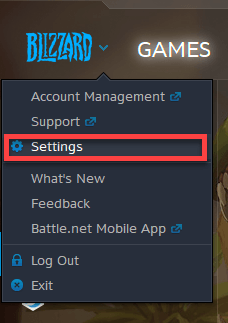
2) ক্লিক করুন গেম সেটিংস ট্যাব , তারপর ক্লিক করুন ডিফল্টে রিসেট করুন অধীনে ওয়ারক্রাফ্টের বিশ্ব ।
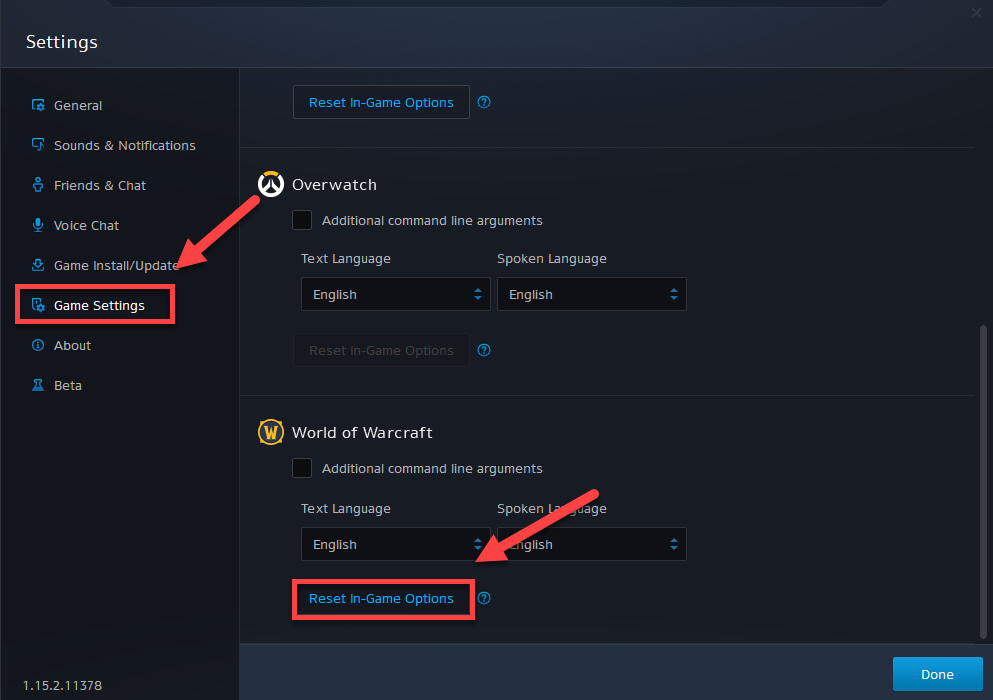
3) ক্লিক রিসেট ।
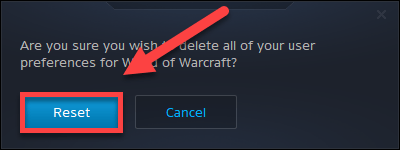
4) Battle.net লঞ্চার এবং আপনার গেমটি আবার চালু করুন।
যদি অডিওটি এখনও অনুপস্থিত থাকে কি দারুন , তারপরে নীচে ঠিক করে এগিয়ে যান।
6 ফিক্স: অপ্রয়োজনীয় পটভূমি প্রোগ্রাম বন্ধ করুন
পটভূমিতে চলমান কিছু প্রোগ্রামগুলির সাথে দ্বন্দ্ব হতে পারে ওয়ারক্রাফ্টের বিশ্ব বা ব্লিজার্ড লঞ্চার, যার ফলে অডিও সমস্যাগুলি ঘটে। সুতরাং, গেমপ্লে চলাকালীন আপনার অপ্রয়োজনীয় প্রোগ্রামগুলি বন্ধ করা উচিত। কিভাবে করতে হবে এখানে আছে:
আপনি যদি উইন্ডোজ 7 এ থাকেন…
1) আপনার টাস্কবারে ডান ক্লিক করুন এবং নির্বাচন করুন টাস্ক ম্যানেজার শুরু করুন ।
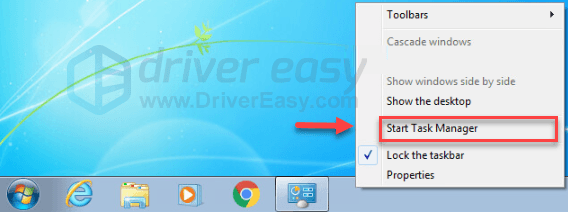
2) ক্লিক করুন প্রক্রিয়া ট্যাব তারপরে, আপনার বর্তমান পরীক্ষা করুন সিপিইউ এবং মেমরির ব্যবহার কোন প্রক্রিয়াগুলি আপনার সংস্থানগুলি সবচেয়ে বেশি ব্যয় করছে তা দেখতে to
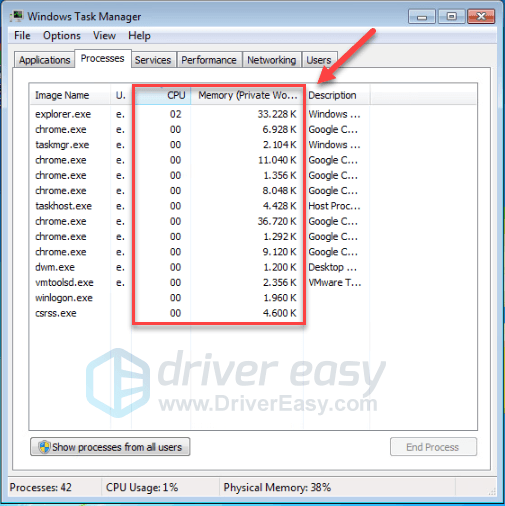
3) রিসোর্স গ্রাসকারী প্রক্রিয়াটিতে ডান ক্লিক করুন এবং নির্বাচন করুন শেষ প্রক্রিয়া গাছ ।
আপনি পরিচিত না এমন কোনও প্রোগ্রাম শেষ করবেন না familiar এটি আপনার কম্পিউটারের কাজকর্মের জন্য গুরুত্বপূর্ণ হতে পারে।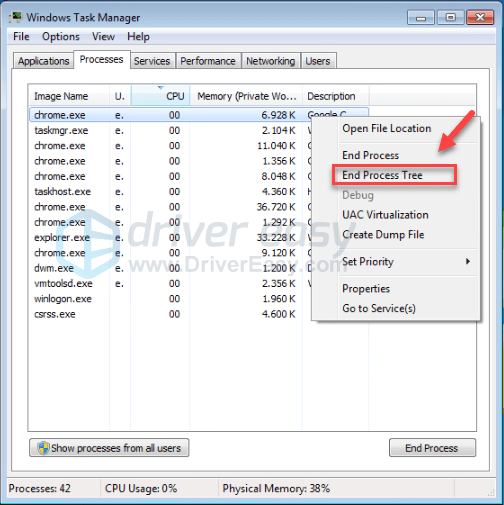
পুনরায় চালু করার চেষ্টা করুন কি দারুন এটি এখন সঠিকভাবে চলমান কিনা তা দেখতে। এটি যদি আপনার সমস্যার সমাধান না করে থাকে তবে চেষ্টা করুন ফিক্স 7 ।
আপনি যদি উইন্ডোজ 8 বা 10 এ থাকেন…
1) আপনার টাস্কবারে ডান ক্লিক করুন এবং নির্বাচন করুন কাজ ব্যবস্থাপক ।

2) আপনার বর্তমান পরীক্ষা করুন সিপিইউ এবং মেমরির ব্যবহার কোন প্রক্রিয়াগুলি আপনার সংস্থানগুলি সবচেয়ে বেশি ব্যয় করছে তা দেখতে to
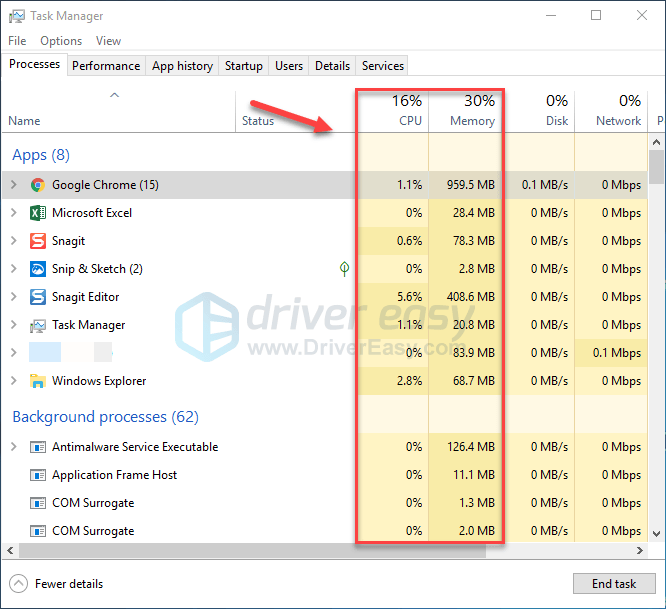
3) রিসোর্স গ্রাসকারী প্রক্রিয়াটিতে ডান ক্লিক করুন এবং নির্বাচন করুন শেষ কাজ ।
আপনি পরিচিত না এমন কোনও প্রোগ্রাম শেষ করবেন না familiar এটি আপনার কম্পিউটারের কাজকর্মের জন্য গুরুত্বপূর্ণ হতে পারে।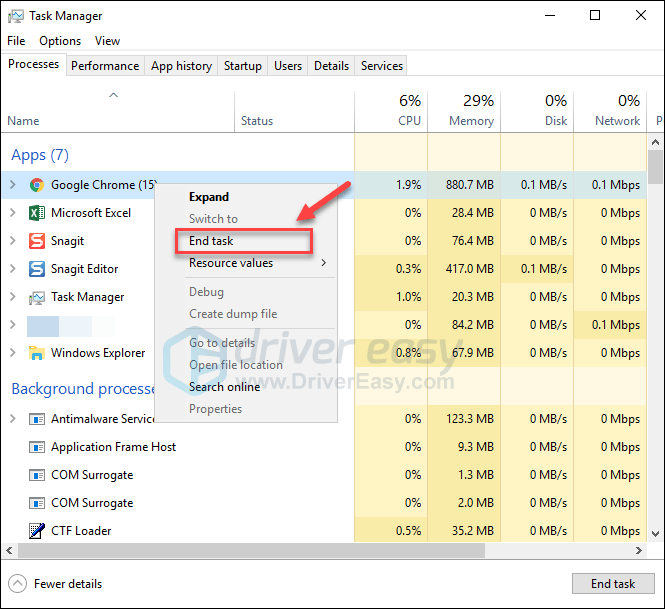
চালু করার চেষ্টা করুন কি দারুন আবার দেখুন এখন শব্দটি ঠিকভাবে কাজ করে কিনা। যদি তা না হয় তবে পরবর্তী সমাধানে যান।
7 ফিক্স: অস্থায়ী গেম ফাইলগুলি সাফ করুন
দূষিত গেম ফাইলগুলি অডিও সমস্যাগুলিও ট্রিগার করতে পারে। আপনার যদি সমস্যাটি হয় তবে তা দেখতে আপনার ব্যবহারকারী ইন্টারফেসটিকে ডিফল্ট সেটিংসে পুনরায় সেট করার চেষ্টা করুন। নীচের নির্দেশাবলী অনুসরণ করুন:
অ্যাডন পরিচালকদের এই পদক্ষেপগুলি দ্বারা সাফ করা ডেটা পুনরায় সিঙ্ক করবে। সুতরাং, এই পদক্ষেপগুলি সম্পাদন করার আগে, দয়া করে আপনি ব্যবহার করছেন এমন কোনও অ্যাডন পরিচালনা সফ্টওয়্যার অস্থায়ীভাবে আনইনস্টল করুন।1) প্রস্থান ওয়ারক্রাফ্টের বিশ্ব ।
2) যে কোনও আনইনস্টল করুন অ্যাডন ম্যানেজার তারা আপনার সরানো অ্যাডনগুলিকে পুনরায় যুক্ত করবে না তা নিশ্চিত করার জন্য।
3) চালান ব্লিজার্ড ব্যাটেলনট অ্যাপ , তারপর ক্লিক করুন ওয়ারক্রাফ্টের বিশ্ব> বিকল্পসমূহ> এক্সপ্লোরারে দেখান ।
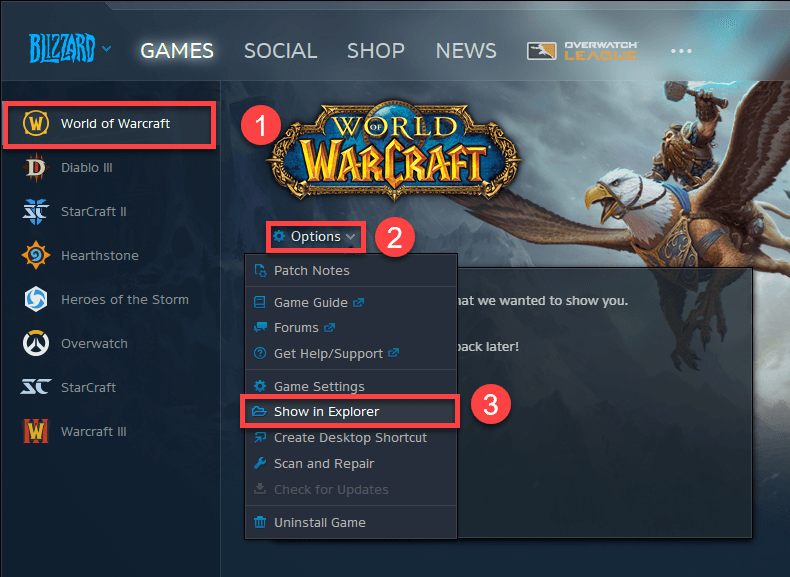
4) খোলা ওয়ারক্রাফ্ট ফোল্ডার ওয়ার্ল্ড ।
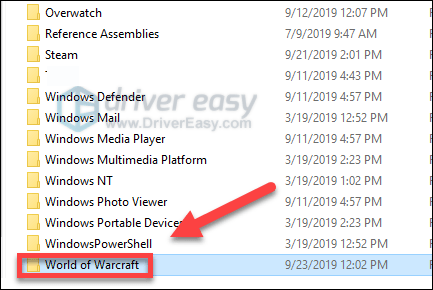
5) খোলা খুচরা বা ক্লাসিক ফোল্ডার (আপনি কোন গেম সংস্করণটি চালাচ্ছেন তার উপর নির্ভর করে)
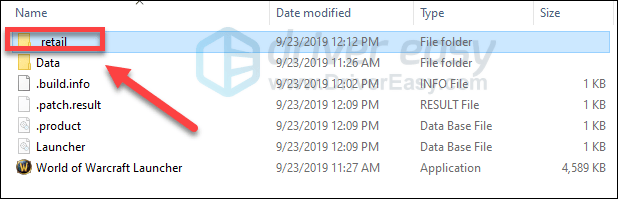
6) নাম পরিবর্তন করুন ক্যাশে, ইন্টারফেস, এবং ডাব্লুটিএফ ফোল্ডার প্রতি ক্যাচওল্ড, ইন্টারফেস ওল্ড, এবং ডাব্লুটিএফএল্ড ।
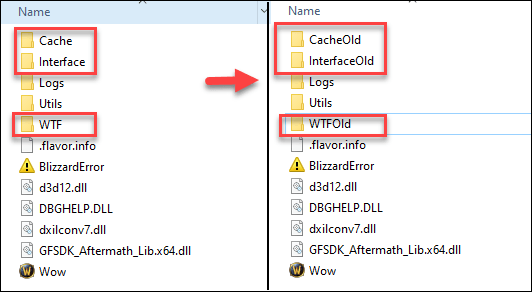
7) পুনরায় চালু করুন কি দারুন আপনার সমস্যা পরীক্ষা করতে।
যদি কি দারুন শব্দ ইস্যু অবিরত, হতাশ করবেন না। আরও একটি স্থির চেষ্টা বাকি আছে।
8 ফিক্স: ব্লিজার্ড ব্যাটেলনট অ্যাপটি পুনরায় ইনস্টল করুন
উপরের কোনও সমাধান যদি আপনার পক্ষে কাজ করে না, তবে ব্লিজার্ড ব্যাটেলটনেট অ্যাপটি পুনরায় ইনস্টল করা আপনার সমস্যার সমাধান সম্ভবত। নীচের নির্দেশাবলী অনুসরণ করুন:
1) আপনার কীবোর্ডে, টিপুন উইন্ডোজ লোগো কী এবং টাইপ নিয়ন্ত্রণ । তারপরে সিলেক্ট করুন কন্ট্রোল প্যানেল ।
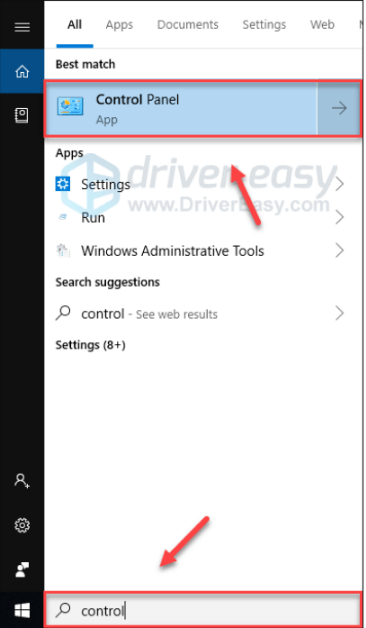
2) অধীনে দ্বারা দেখুন , নির্বাচন করুন বিভাগ ।
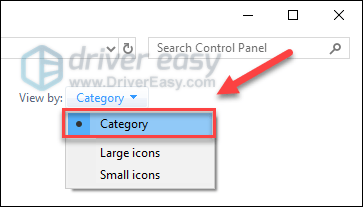
3) ক্লিক একটি প্রোগ্রাম আনইনস্টল করুন ।
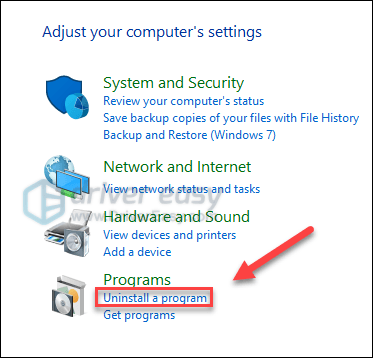
4) সঠিক পছন্দ Battle.net , তারপর ক্লিক করুন আনইনস্টল করুন / পরিবর্তন করুন ।
যদি আপনাকে অনুমতি সম্পর্কে অনুরোধ জানানো হয় তবে নির্বাচন করুন চালিয়ে যান ।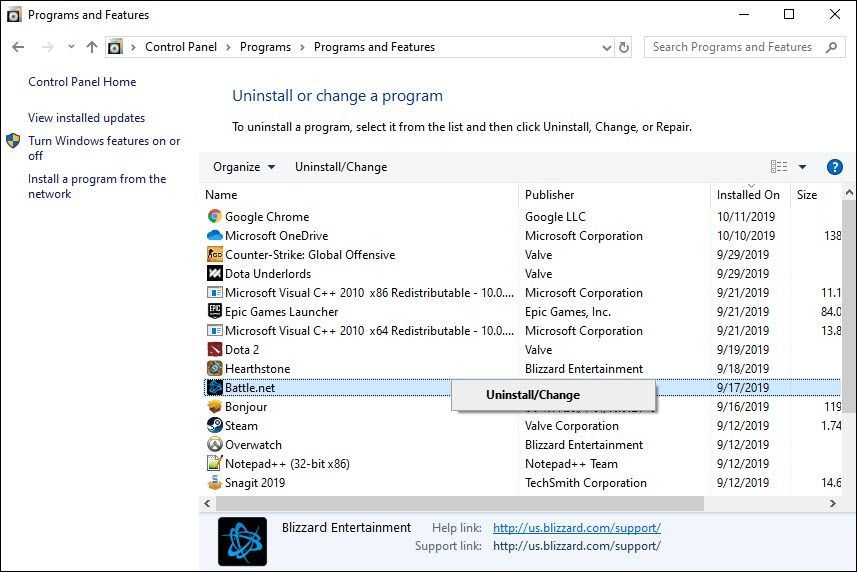
5) ডাউনলোড করুন এবং ব্লিজার্ড লঞ্চটি ইনস্টল করুন।
6) পুনরায় ইনস্টল করুন ওয়ারক্রাফ্টের বিশ্ব ।
আশা করি, আপনি এখন খেলাটি খেলতে সক্ষম হবেন। আপনার যদি কোনও প্রশ্ন বা পরামর্শ থাকে তবে দয়া করে নীচে একটি মন্তব্য করতে নির্দ্বিধায় অনুগ্রহ করে।

![[সমাধান] Windows 10 এ ওয়ারজোন GPU ব্যবহার করছে না](https://letmeknow.ch/img/knowledge/72/warzone-not-using-gpu-windows-10.jpg)




